CDR渐变填充工具的用法
设·集合小编 发布时间:2023-03-31 10:52:58 104次最后更新:2024-03-08 12:01:11
CDR渐变填充工具怎么使用?相信很多小伙伴都对此很感兴趣,那么下面就带大家一起来看看,CDR渐变填充工具的用法,希望本文内容能够给大家带来帮助。
工具/软件
硬件型号:惠普(HP)暗影精灵8
系统版本:Windows7
所需软件:CDR X4
方法/步骤
第1步
打开软件,矩形工具,换一个矩形,用来填色做例子讲解。
填充工具→渐变填充→第一个类型可选择→颜色调和,先教双色,从(F)到(D)下拉框选择不同的颜色→确定
(按F11也可以调出渐变填充对话框)
选择不同类型,得到的不同效果,看下列图。
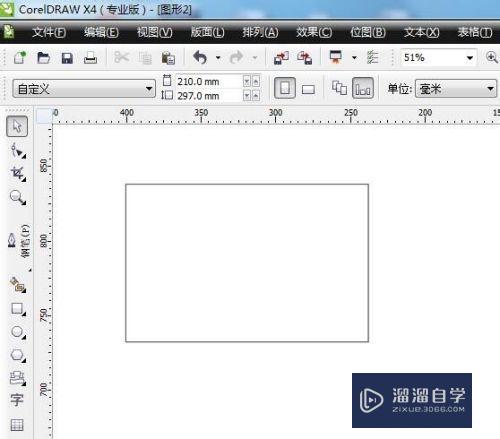
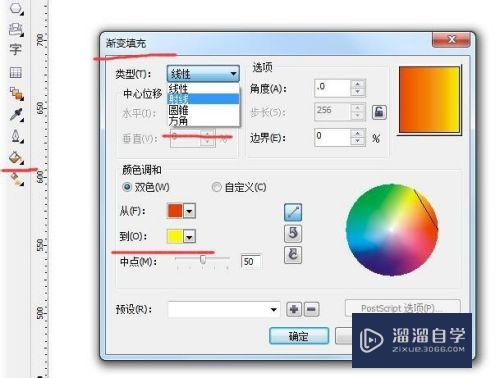

第2步
我们还是用第一个为例,选择色块→交互式填充→拉动鼠标,可以调整渐变颜色的方向角度。选择双色就是两个方块之间的渐变。
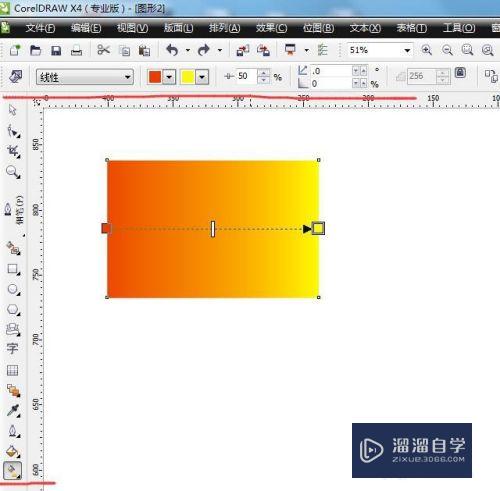
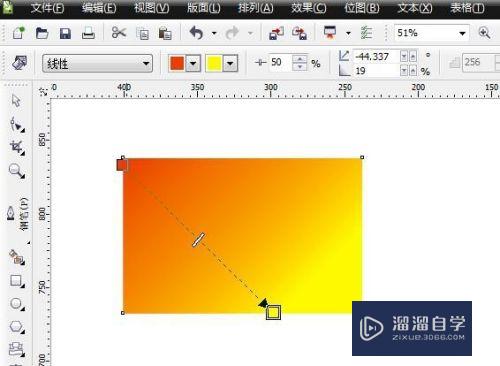
第3步
下面是自定义渐变填充教程
按F11调出渐变填充对话框→自定义→现在只有两个,鼠标双击两点之间可以添加色块,我们添加两个,分别选好颜色→类型选择线性→确定
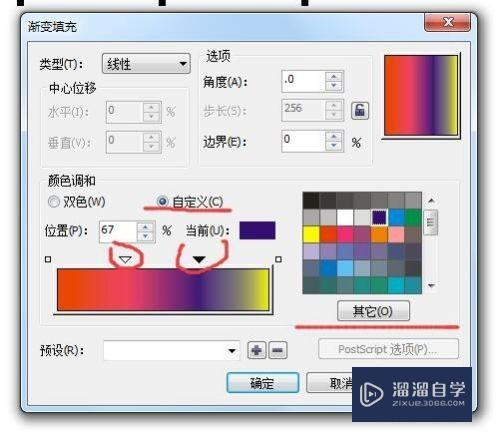
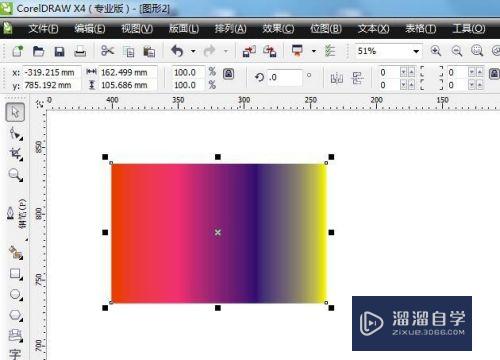
第4步
按交互式填充工具,可调整不同角度颜色。现在有四个颜色色块,选择其中一个按住拉动可以调整颜色长度。
类型改成圆锥填充,得到以下效果。
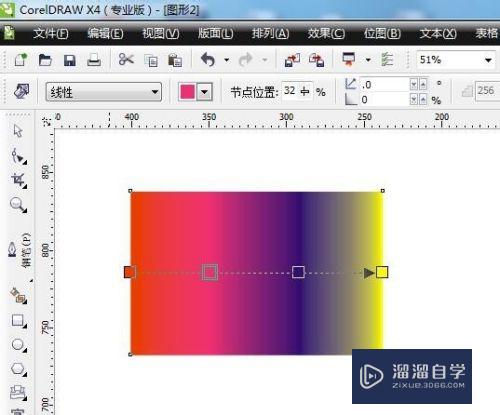
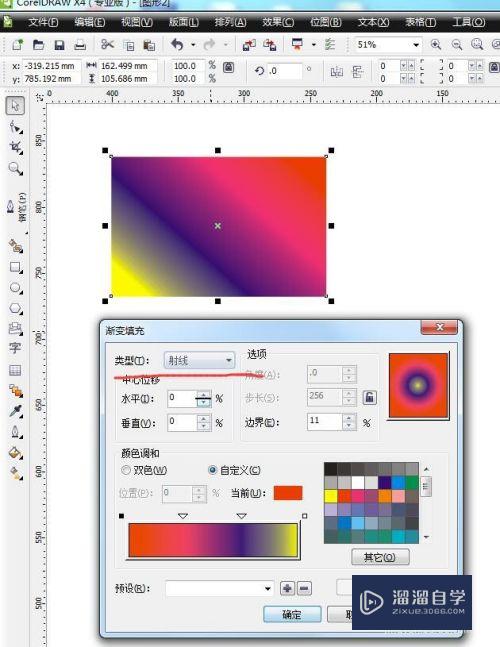

第5步
渐变填充基本上就是这么使用了,在设计作品当中用得非常频繁,需要多学习这个功能。
- 上一篇:CDR中怎么做渐变?
- 下一篇:CorelDraw如何填充颜色?
广告位


评论列表